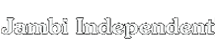Simak, Cara Melihat Password Gmail Sendiri Karena Lupa
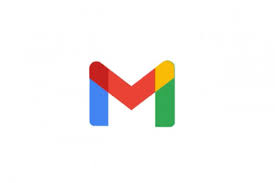
Gmail--youtube.com/googleworkspace
Cara Melihat Sandi Email
Apakah Anda pernah mengalami lupa sandi saat akan membuka email Anda? Tentu saja hal ini bisa sangat merepotkan, terutama jika email tersebut berisi informasi penting atau akun lain yang terhubung dengan email tersebut.
Namun, tidak perlu panik! Ada beberapa cara yang dapat Anda coba untuk melihat kembali sandi email Anda yang lupa.
1. Cara Cek Sandi Sandi Email Saya di Komputer
Jika Anda lupa sandi email Gmail Anda, Anda dapat dengan mudah melihatnya di komputer menggunakan browser Google Chrome yang telah diatur untuk menyimpan kata sandi otomatis. Berikut adalah langkah-langkah lengkapnya:
- Buka browser Google Chrome di komputer Anda.
- Pastikan Anda sudah login ke akun Gmail Anda atau menambahkan akun Gmail Anda di aplikasi tersebut.
- Arahkan kursor ke pojok kanan atas dan klik ikon titik tiga yang merupakan menu setelan atau Customize and Control Google Chrome.
- Pilih menu "Settings" dan tunggu hingga tab baru muncul.
- Buka opsi "Autofill" dan klik "Passwords".
- Gulir ke bawah dan Anda akan melihat daftar akun yang tersimpan beserta kata sandinya.
- Untuk melihat sandi Gmail, klik ikon "Show Password" yang dilambangkan dengan logo mata.
- Kata sandi Gmail akan terlihat secara otomatis.
- Gunakan Ctrl + V untuk menyalin kata sandi email tersebut.
- Setelah itu, Anda dapat mencoba login kembali ke akun Gmail menggunakan sandi yang baru Anda temukan.
Dengan mengikuti langkah-langkah di atas, Anda dapat melihat sandi email Gmail Anda dengan mudah melalui komputer.
2. Cara Cek Sandi Sandi Email di Laptop
Jika Anda lupa kata sandi Gmail dan ingin melihatnya di laptop, Anda dapat mengikuti langkah-langkah berikut:
- Buka browser Google Chrome pada laptop Anda.
- Pastikan Anda telah login ke akun Gmail di aplikasi tersebut dan pastikan fitur simpan password otomatis sudah aktif.
- Klik ikon tiga titik di pojok kanan atas jendela browser, lalu pilih "Settings" dari menu yang muncul.
- Di menu pengaturan, cari opsi "Autofill" dan klik "Passwords".
- Gulir ke bawah dan Anda akan melihat daftar akun yang tersimpan beserta kata sandinya.
- Untuk melihat sandi Gmail, klik ikon "Show Password" yang memiliki logo mata.
- Kata sandi Gmail akan muncul secara otomatis.
- Tekan Ctrl + V untuk menyalin kata sandi tersebut.
- Setelah Anda mendapatkan kata sandi baru, Anda dapat login kembali ke akun Gmail Anda.
Dengan mengikuti langkah-langkah ini, Anda dapat dengan mudah melihat kata sandi Gmail yang tersembunyi di laptop Anda ketika Anda lupa.
BACA JUGA:Daftar HP yang Bakal Diblokir WhatsApp Tahun Ini, Apa Saja? Yuk Simak
BACA JUGA:Simak! Ini Dia 5 Model Rambut Ikal Pria 2024
3. Cara Cek Sandi Email di Smartphone
Jika Anda lupa sandi email Anda, ada beberapa cara untuk melihatnya, salah satunya dengan menggunakan smartphone. Berikut ini cara melihat sandi email Anda di smartphone:
- Buka aplikasi Google Chrome di smartphone Anda.
- Ketuk ikon titik tiga di pojok kanan atas dan pilih menu "Setelan".
- Scroll layar ponsel Anda ke bawah dan pilih opsi "Sandi".
- Pilih akun Gmail yang ingin Anda lihat sandinya dan tunggu beberapa saat sampai muncul menu edit kata sandi.
- Ketuk ikon mata untuk melihat sandi Gmail.
- Biasanya Anda akan diminta memasukkan kunci kode layar, PIN, atau sidik jari agar bisa melihat sandi.
- Setelah Anda berhasil melihat sandinya, salin kata sandi tersebut dan login kembali ke akun Gmail Anda.
Dengan mengikuti langkah-langkah di atas, Anda bisa melihat sandi email Anda ketika lupa dengan mudah menggunakan smartphone. (*)